Seu Mac tem muitos recursos. Alguns são inúteis. Um bom exemplo é o Dashboard. Essa é a razão pela qual você precisa aprender como se livrar do Dashboard no Mac. Sim, você pode acabar com o Dashboard no Mac. Se você quase não o usa, é uma boa ideia se livrar dele ou removê-lo do Mac. Não se preocupe, não é tão difícil fazer isso.
Este artigo mostrará várias maneiras de se livrar do Dashboard no Mac. Observe que você deve ler este artigo até o fim.
Conteúdo: Parte 1. Qual é o Point of Dashboard no Mac?Parte 2. Como faço para remover o painel do Mac?Parte 3. Bônus: como remover aplicativos no painel do MacParte 4. Conclusão
Parte 1. Qual é o Point of Dashboard no Mac?
A Dashboard é um recurso do seu Mac que você pode acessar pressionando o F3 botão no teclado. Você também pode usar o Launchpad para acessá-lo. O Siri também pode ajudá-lo se você quiser acessar o Dashboard no Mac. Você também pode acessar o Controle da Missão.
Não há falta de como chegar ao Dashboard no Mac. Você pode acessar o seguinte no Dashboard no Mac:
- Previsão do tempo
- Bloco de notas
- computador
Por que precisa se livrar do Dashboard no Mac?
Se você está se perguntando por que precisa aprender como se livrar do Dashboard no Mac, bem, a resposta é muito simples. Tem muito a ver com espaço. Se você se livrar ou desabilitar o Dashboard no Mac, você será capaz de economize muito espaço.
Apenas pense nisso. Você realmente precisa saber a previsão do tempo do seu Mac? Você sempre pode pesquisar isso online. Qual a importância de uma calculadora para você? Você sempre pode usar o Excel para calcular. Se não conseguir ficar sem um Bloco de notas, você sempre pode executar um programa para acessá-lo. Em outras palavras, você não precisa do Dashboard para ocupar tanto espaço no seu Mac.
É importante saber como se livrar do Dashboard no Mac, especialmente se você possui um modelo antigo. Algumas pessoas que usam MacBooks ou Macs antigos não ficam muito felizes quando o Dashboard é inicializado. Ocupa muito espaço e não é exatamente algo que eles precisem usar o tempo todo.
Parte 2. Como faço para remover o painel do Mac?
Se não quiser que o Dashboard inicialize toda vez que ligar o Mac, você pode desativá-lo ou até mesmo se livrar dele. Você encontrará dois métodos sobre como remover o Dashboard no Mac a seguir. Lembre-se de que esses dois métodos são formas manuais de se livrar do Dashboard no seu Mac. Você encontrará uma maneira fácil de fazer isso no final deste artigo.
Método 1. Livre-se do painel de controle no controle da missão do Mac
As etapas abaixo mostrarão como se livrar do Dashboard no Mac usando o Controle da Missão.
Etapa 1. Usar Sholofote Spesquisar para Lai Dashboard no Mac
Você pode iniciar as Preferências do Sistema clicando no ícone de engrenagem no Dock ou digitando Preferências do Sistema no Spotlight.
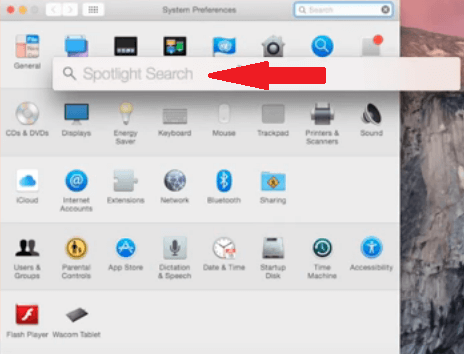
Etapa 2. Clique em Mission Control
Uma vez dentro da pasta System Preferences, procure Mission Control e clique nele.
Etapa 3. Selecione Desligado para livrar-se do painel no Mac
Assim que você ver a janela Mission Control em sua tela, leve o cursor para a área do Dashboard e clique dentro do campo ao lado dela. Uma lista suspensa aparecerá com três opções. Essas opções são Off, As Space e As Overlay. Selecione Desligado.
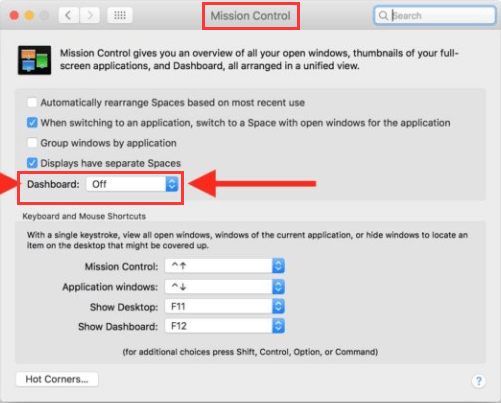
Método # 2. Livre-se do Dashboard com o Terminal do Mac
As etapas abaixo mostram como desativar o Dashboard no Mac usando o terminal.
- Você pode usar a pesquisa Spotlight para iniciar o Terminal. Basta digitar Terminal dentro da busca Spotlight. Em seguida, pressione Enter no teclado.
- Assim que o Terminal for iniciado na tela, escreva o seguinte comando na segunda linha após o seu nome,
default write com.apple.dashboard mcx-disabled YES. Em seguida, clique em Enter no teclado. Lembre-se de escrever o comando exatamente da maneira que você o vê. - Escreva o comando para reiniciar seu Dock,
killall Dock. Em seguida, pressione Enter no teclado. - Clique no
F3para verificar se o painel desapareceu. Certamente, ele se foi. Você pode até tentar deslizar seus três dedos no Trackpad para verificar novamente e definitivamente não o verá mais.

Parte 3. Bônus: como remover aplicativos no painel do Mac
Você quer saber de uma maneira mais fácil de livrar-se de aplicativos no Mac Painel de controle? Se você não quiser perder tempo navegando nas Preferências do Sistema, leia com atenção e aprenda sobre um programa chamado iMyMac PowerMyMac.
Este programa específico evita que você navegue até as Preferências do Sistema ou use o Terminal para remover o Dashboard no Mac. Você só precisa clicar em alguns botões no PowerMyMac para remover aplicativos no Painel do Mac.
PowerMyMac é projetado para acelerar o seu Mac. Ele faz isso limpando os aplicativos que você não precisa mais. A esta altura, você já deve saber que o Dashboard é um daqueles aplicativos que você pode remover para ter mais espaço no seu Mac.
Em vez de removê-lo manualmente, você pode apenas usar o PowerMyMac para evitar qualquer remoção acidental de aplicativos. Não há dúvida de que este limpador de Mac específico é a maneira mais segura e fácil de excluir aplicativos do Mac.

Parte 4. Conclusão
Agora você tem várias opções de como se livrar do Dashboard no Mac. Claro, depende de você como você deseja fazer isso. Se você não é uma pessoa muito técnica, é mais seguro fazê-lo com o iMyMac PowerMyMac.
Você usa o Dashboard? Se não, você está pensando em removê-lo? Sinta-se à vontade para compartilhar alguns de seus pensamentos conosco. Gostaríamos muito de ouvir de você.



